converteer MPG / MPEG naar MP4 met hoge snelheid en hoge beeld- / geluidskwaliteit.
Wis eenvoudig alle inhoud en instellingen op iPhone, iPad of iPod volledig en permanent.
Fix iPad speelt geen video's af met behulp van de beste methode
 Bijgewerkt door Lisa Ou / 24 maart 2023 16:30
Bijgewerkt door Lisa Ou / 24 maart 2023 16:30Kijk je graag video's op je iPad? iPads hebben grotere schermen dan iPhones of andere mobiele telefoons. Het is daarom begrijpelijk als je hem liever gebruikt voor het bekijken van films en shows op verschillende streamingplatforms of vlogs op YouTube. Of misschien vind je het leuk om de video's vooraf te downloaden voor een soepelere kijkervaring. Ongeacht hoe je kijkt, het is leuker om het op de iPad te doen. Maar soms is het onvermijdelijk dat er problemen optreden op uw apparaat. Dit omvat problemen waarbij uw video's niet worden afgespeeld en meer. Dus wat moet u doen als uw video's niet op de iPad worden afgespeeld?
U hoeft zich geen zorgen meer te maken; dit artikel presenteert de beste methode om de problemen met het afspelen van video's op uw iPad op te lossen. Maar daarvoor moet u eerst de mogelijke oorzaken van dit probleem kennen. Daarom hebben we waarschijnlijke redenen gegeven waarom u de video's niet op uw iPad kunt afspelen. Hiermee kunt u voorkomen wat er mogelijk mis is gegaan tijdens het gebruik van het apparaat. Dan kunt u het probleem eindelijk oplossen met de meegeleverde tool. Dit artikel bevat ook het stapsgewijze proces waarmee u dit probleem snel kunt oplossen. Dat gezegd hebbende, kunt u nu doorgaan met de volgende onderdelen om te beginnen met het repareren van uw iPad.
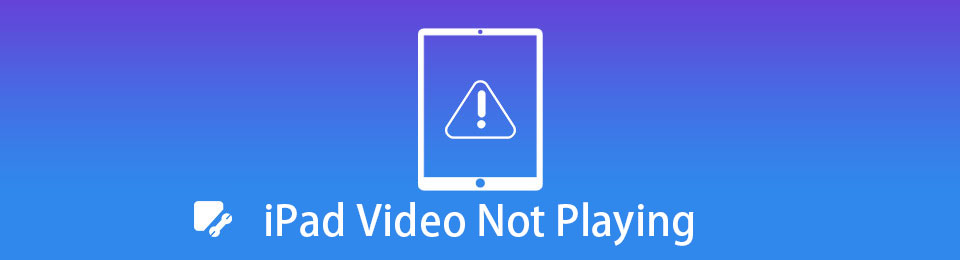

Gidslijst
Deel 1. Waarom video niet wordt afgespeeld op iPad
Er zijn veel redenen mogelijk waarom uw iPad geen video's afspeelt. Een van de meest voorkomende is het gebrek aan opslagruimte. Als je het leuk vindt om video's te downloaden, is de kans groot dat de opslag van je iPad meteen vol raakt. Bovendien zal uw iPad cachegegevens en ongewenste bestanden verzamelen, en na verloop van tijd zal het te veel zijn en ervoor zorgen dat het apparaat geen video's meer afspeelt. Daarom moet u voorzichtig zijn met het opslaan van te veel gegevens op uw iPad, omdat dit tot een ongelukkige situatie als deze kan leiden.
Een andere is een verouderde versie van uw iPadOS. Het hebben van een verouderd besturingssysteem zorgt soms voor storingen op het toestel. Misschien is het al een tijdje geleden dat je het hebt bijgewerkt. Als dit het geval is, is dit misschien het moment om dit te doen.
Aan de andere kant is uw iPad misschien niet degene met een probleem, maar de video zelf. Er is een kans dat de video die je hebt gedownload niet wordt ondersteund door de videospeler die je gebruikt. Of er is een storing opgetreden tijdens het downloaden van de video, waardoor deze is beschadigd. Als uw video hierdoor onbruikbaar wordt, kunt u deze het beste opnieuw downloaden. Zorg er deze keer voor dat u de video niet onderbreekt, zodat het bestand niet beschadigd raakt.
Als de video's die je probeert af te spelen ondertussen op iCloud zijn opgeslagen, is een andere mogelijkheid dat de Apple-servers niet werken. Er zijn momenten waarop mensen klagen over de bestanden die ze op iCloud opslaan. Misschien niet-afspeelbare video's of muziekbestanden, niet-zichtbare foto's, enz. Als u hetzelfde ervaart, betekent dit dat de Apple-servers niet werken. U hoeft dus alleen maar te wachten tot Apple het probleem heeft opgelost.
Deel 2. Hoe te repareren dat video niet wordt afgespeeld op iPad
Nu je enkele van de waarschijnlijke oorzaken hebt geleerd waarom je geen video's op je iPad kunt afspelen, is het nu tijd om het probleem op te lossen.
Methode 1. Gebruik FoneLab iOS Systeemherstel
In dit deel hebben we de FoneLab iOS Systeemherstel voor uw dienst. Dit programma is een veelgeprezen tool voor systeemherstel die bijna elk probleem op uw iPadOS kan repareren. Het repareert een uitgeschakeld systeem, zoals een iPad die geen video's kan afspelen geplakt op een Apple-logo, kan niet worden geüpgraded, wordt steeds opnieuw opgestart en meer. Daarom kunt u erop rekenen FoneLab iOS Systeemherstel om de video's te repareren die niet op uw iPad worden afgespeeld. Met zijn hulp kunt u eenvoudig repareren zonder gegevensverlies.
Met FoneLab kunt u iPhone / iPad / iPod herstellen van de DFU-modus, herstelmodus, Apple-logo, hoofdtelefoonmodus, enz. Naar de normale status zonder gegevensverlies.
- Problemen met uitgeschakeld iOS-systeem oplossen.
- Extraheer gegevens van uitgeschakelde iOS-apparaten zonder gegevensverlies.
- Het is veilig en gemakkelijk te gebruiken.
Raadpleeg de niet veeleisende stappen hieronder om te verhelpen dat de iPad geen video's afspeelt FoneLab iOS Systeemherstel:
Stap 1Ga naar de FoneLab iOS System Recovery-site en je zult de Gratis download tabblad aan de linkerkant van de pagina. Klik erop om een kopie van het installatiebestand te beveiligen. Selecteer na het downloaden het bestand en geef het programma toestemming om te worden geïnstalleerd. Wanneer de installatie is voltooid, is het tijd om het systeemherstelprogramma op uw computer uit te voeren.
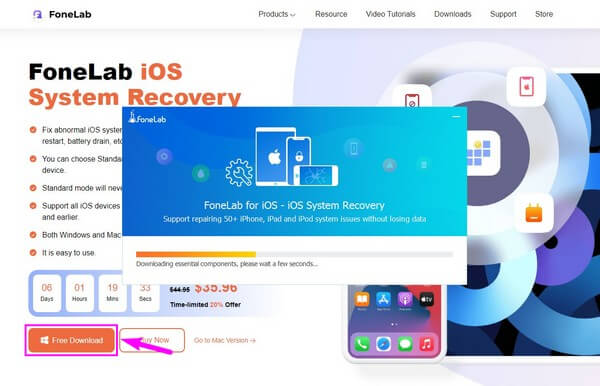
Stap 2Zodra u toegang heeft tot de primaire interface van de tool, wordt u verwelkomd door de belangrijkste functies. Het heeft een functie voor gegevensherstel op iPhones, back-up en herstel voor iOS-apparaten en WhatsApp-berichtenoverdracht. Kies in dit geval de iOS-reparatiefunctie, iOS systeemherstel, in het gebied rechtsboven. Dan klikken Start op de volgende interface.
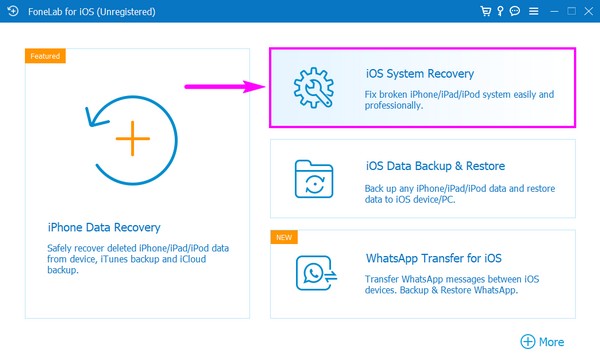
Stap 3Koppel uw iPad aan de computer en kies vervolgens tussen de 2 systeemherstelmodi. Merk op dat de standaardmodus niets op uw iPad zal wissen. Terwijl de geavanceerde modus alle inhoud van uw apparaat verwijdert. U moet dus zorgvuldig kiezen welke modus u wilt selecteren om te voorkomen dat uw gegevens in gevaar komen. Klik daarna op de Bevestigen tab om door te gaan naar de volgende stap.
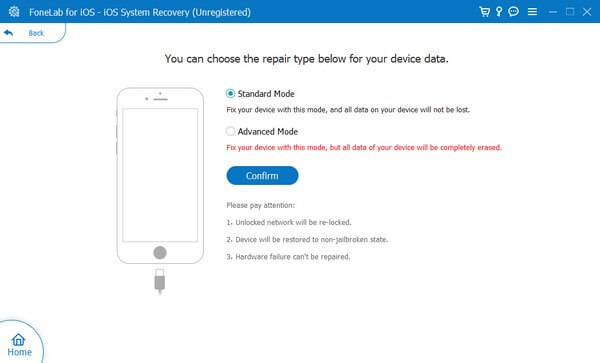
Stap 4Meerdere richtlijnen op het scherm zullen op de volgende interface staan. Volg de instructies die zijn aangegeven voor uw iPad-versie om toegang te krijgen tot de herstelmodus. Daarna wordt de firmware gedownload om het probleem met uw apparaat op te lossen. De voortgangsbalk wordt hieronder weergegeven, zodat u ziet wanneer het proces 100% bereikt.
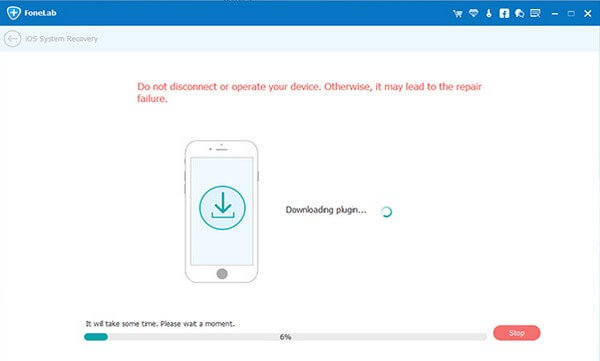
Met FoneLab kunt u iPhone / iPad / iPod herstellen van de DFU-modus, herstelmodus, Apple-logo, hoofdtelefoonmodus, enz. Naar de normale status zonder gegevensverlies.
- Problemen met uitgeschakeld iOS-systeem oplossen.
- Extraheer gegevens van uitgeschakelde iOS-apparaten zonder gegevensverlies.
- Het is veilig en gemakkelijk te gebruiken.
Methode 2. Start iPad opnieuw
Door een herstart uit te voeren, worden eenvoudige problemen op een iPad en vele andere apparaten opgelost. Het is een eenvoudige probleemoplossing waardoor video's mogelijk weer op uw iPad kunnen worden afgespeeld. Bovendien is het risicovrij, dus u kunt het zonder zorgen proberen.
Raadpleeg de niet veeleisende stappen hieronder om te verhelpen dat de iPad geen video's afspeelt door de iPad opnieuw op te starten:
Stap 1Druk op de Top or Power knop van uw iPad enkele seconden ingedrukt. En als uw iPad geen thuisknop heeft, houdt u de knop ingedrukt volume Knop of de knop top knop totdat de schuifregelaar wordt uitgeschakeld.
Stap 2Zodra u de schuifregelaar voor uitschakelen ziet, tikt u erop en houdt u deze rechts vast om het apparaat uit te schakelen.
Stap 3Als je iPad helemaal is uitgeschakeld, druk je op de Top or Power nogmaals op de knop om het apparaat opnieuw op te starten.
Met FoneLab kunt u iPhone / iPad / iPod herstellen van de DFU-modus, herstelmodus, Apple-logo, hoofdtelefoonmodus, enz. Naar de normale status zonder gegevensverlies.
- Problemen met uitgeschakeld iOS-systeem oplossen.
- Extraheer gegevens van uitgeschakelde iOS-apparaten zonder gegevensverlies.
- Het is veilig en gemakkelijk te gebruiken.
Methode 3. Werk de iPad bij
Als de video na het opnieuw opstarten niet werkt, kunt u het proberen iPad bijwerken gebruiken.
Ga naar Instellingen-app op iPad, zoek Algemeen > software bijwerken> Download en installeer.
Zorg ervoor dat je verbinding hebt met een stabiele internetverbinding en stroombron voordat het klaar is.
Methode 4. Herstel iPad
De laatste methode die u zou moeten proberen, is het herstellen van de iPad. Daarna worden alle gegevens gewist. Maar dat kan ook herstel iPad-gegevens van iCloud of iTunes-back-upbestanden als u het back-upproces van tevoren hebt uitgevoerd. Hieronder staan de gedetailleerde introducties.
Raadpleeg de niet veeleisende stappen hieronder om te verhelpen dat de iPad geen video's afspeelt door de iPad te herstellen:
Stap 1Als u van tevoren een back-up van uw gegevens hebt gemaakt, reset u uw iPad via Instellingen > Algemeen > iPad overzetten of resetten > Reset alle inhoud en instellingenen schakel het vervolgens in om met instellen te beginnen. Voer de installatie op het scherm uit totdat de Apps & gegevens scherm verschijnt. Kies dan Herstellen van iCloud-back-up van de opties.
Stap 2Log in bij iCloud met uw Apple ID. Wanneer uw lijst met back-ups verschijnt, selecteert u degene die u wilt herstellen. Het herstelproces zal dan starten.
Stap 3Ga verder met de instructies die volgen. Zorg ervoor dat u zich aanmeldt met uw Apple ID als daarom wordt gevraagd, zodat u het proces met succes kunt voltooien.
Als u liever niets op uw iPad wist, kiest u de eerste methode hierboven om uw gegevens niet te verliezen.
Met FoneLab kunt u iPhone / iPad / iPod herstellen van de DFU-modus, herstelmodus, Apple-logo, hoofdtelefoonmodus, enz. Naar de normale status zonder gegevensverlies.
- Problemen met uitgeschakeld iOS-systeem oplossen.
- Extraheer gegevens van uitgeschakelde iOS-apparaten zonder gegevensverlies.
- Het is veilig en gemakkelijk te gebruiken.
Deel 3. Veelgestelde vragen over video die niet wordt afgespeeld op iPad-oplossingen
1. Waar zijn de video-afspeelinstellingen op de iPad?
Met iPad kun je sommige video-opties aanpassen via de afspeelinstellingen. Open het door een videobestand te openen. Wanneer het tandwielpictogram in de rechterbovenhoek van het scherm verschijnt, klikt u erop. U ziet dan de instellingen voor het afspelen van video's. U kunt proberen enkele opties te wijzigen om te zien of de video op uw iPad kan worden afgespeeld.
2. Kan iPad MP4 afspelen?
Ja het kan. MP4 is compatibel met iPad en andere Apple-apparaten. Afgezien daarvan heeft iPad ook de mogelijkheid om AVI, MOV, AVI, 3GP, MTS en meer af te spelen. Maar als de iPad zegt dat uw MP4-videoresolutie niet wordt ondersteund, moet u dat misschien wel doen verlaag de resolutie van de video een omvormer gebruiken. Dus, FoneLab Video Converter Ultimate is het aanbevolen hulpmiddel.
Het vinden van een effectieve hersteltool die de video op uw iPad kan repareren, is niet eenvoudig. De meeste programma's die u op internet tegenkomt, zijn onbetrouwbaar en de kans bestaat dat ze meer schade dan goed aanrichten. Gelukkig, FoneLab iOS Systeemherstel is ontdekt en nu kunt u het op elk gewenst moment op veel van uw apparaten installeren en gebruiken.
Met FoneLab kunt u iPhone / iPad / iPod herstellen van de DFU-modus, herstelmodus, Apple-logo, hoofdtelefoonmodus, enz. Naar de normale status zonder gegevensverlies.
- Problemen met uitgeschakeld iOS-systeem oplossen.
- Extraheer gegevens van uitgeschakelde iOS-apparaten zonder gegevensverlies.
- Het is veilig en gemakkelijk te gebruiken.
